『店舗アップ♪』『頑張れ♪店長!』に取り込ませる注文データのダウンロード方法と出荷通知のアップロード方法を記載いたします。
注文データの取得
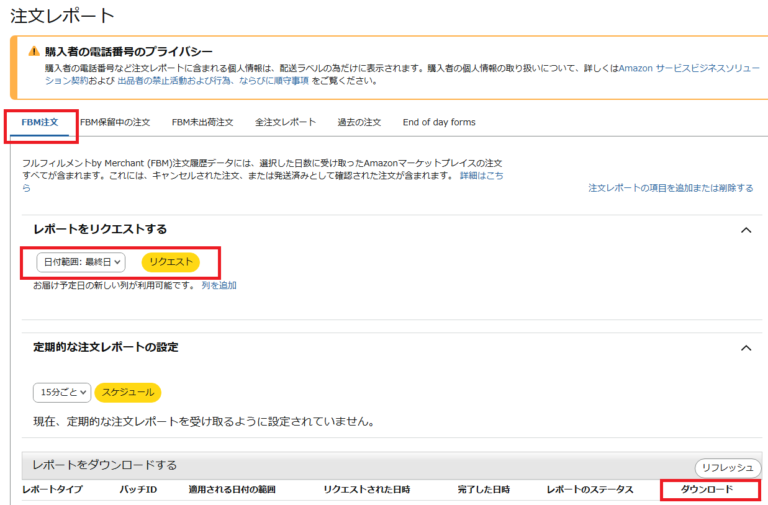
ダウンロード手順
▼セラーセントラル「注文レポート」
https://sellercentral.amazon.co.jp/order-reports-and-feeds/reports/ref=xx_orderrpt_dnav_xx
【1】リクエストするレポートは「FBM注文」タブでリクエストをお願いいたします。
【2】リクエスト後、「ダウンロード」内にダウンロードボタンが表示されます。
ボタン表示までに時間がかかる場合がございます。
取込時にキャンセル注文を除外するカスタマイズをご利用の場合、
「FBM未出荷注文」タブからも同様の手順でリクエストをお願いいたします。
出荷通知の反映
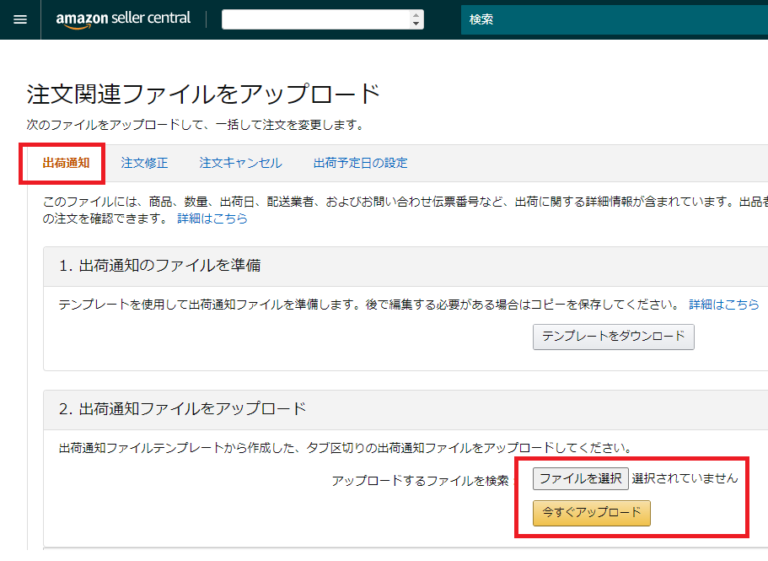
アップロード手順
▼セラーセントラル「注文関連ファイルをアップロード」
https://sellercentral.amazon.co.jp/order-reports-and-feeds/feeds
【1】出荷通知タブ内の「2.出荷通知ファイルをアップロード」にて
『頑張れ♪店長!』『店舗アップ♪』から出力したデータを選択
【2】「今すぐアップロード」を選択。









